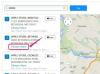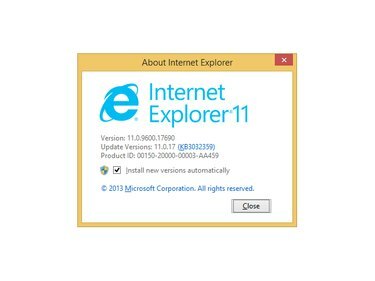
La ventana Acerca de Internet Explorer le permite ver su versión actual de IE.
Credito de imagen: Imagen cortesía de Microsoft
Microsoft lanza continuamente actualizaciones de Internet Explorer que resuelven problemas relacionados con la seguridad y la compatibilidad. Internet Explorer 11, la última versión en el momento de la publicación, le permite realizar actualizaciones manuales utilizando la función incorporada de Windows Update. Como alternativa, puede configurar Internet Explorer 11 para que realice actualizaciones automáticamente cuando estén disponibles. Si está utilizando Windows 7, actualice a Internet Explorer 11 a través del sitio web de MSDN.
actualizacion de Windows
Paso 1

explorador de Internet
Credito de imagen: Microsoft
imprenta Alt-T en cualquier ventana abierta de Internet Explorer 11 y luego haga clic en el actualizacion de Windows opción en el menú Herramientas.
Video del día
Paso 2

actualizacion de Windows
Credito de imagen: Microsoft
Haga clic en el Buscar actualizaciones
a la izquierda o al centro de la ventana de Windows Update, y espere mientras la aplicación busca las últimas actualizaciones.Paso 3

También hay actualizaciones opcionales disponibles.
Credito de imagen: Microsoft
Haga clic en el hay actualizaciones importantes disponibles opción que está precedida por el número de actualizaciones disponibles para ver una lista de actualizaciones.
Etapa 4

actualizacion de Windows
Credito de imagen: Microsoft
Marque las casillas junto a las actualizaciones que incluyan explorador de Internet como parte del nombre de la actualización. Puede buscar actualizaciones opcionales de Internet Explorer haciendo clic en el Opcional pestaña lateral; si hay actualizaciones disponibles, selecciónelas y luego haga clic en Instalar en pc. Windows Update ahora descarga e instala las actualizaciones seleccionadas.
Paso 5

actualizacion de Windows
Credito de imagen: Microsoft
Hacer clic Reiniciar ahora una vez finalizado el proceso de actualización, reinicie su computadora y finalice los cambios.
Establecer actualizaciones automáticas
Paso 1
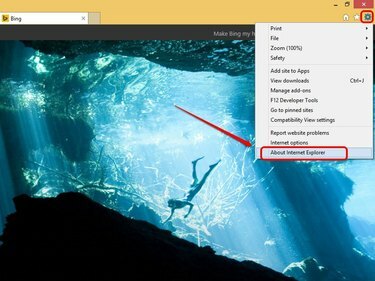
explorador de Internet
Credito de imagen: Microsoft
Haga clic en el icono con forma de engranaje en cualquier ventana abierta de Internet Explorer y luego haga clic en Acerca de Internet Explorer. Se abre la ventana emergente Acerca de Internet Explorer.
Paso 2

explorador de Internet
Credito de imagen: Microsoft
Marque la casilla junto a Instalar nuevas versiones automáticamente para configurar actualizaciones automáticas en Internet Explorer.
Paso 3

Windows 8.1
Credito de imagen: Microsoft
Hacer clic sí en el cuadro de diálogo Control de cuentas de usuario para continuar.
Etapa 4
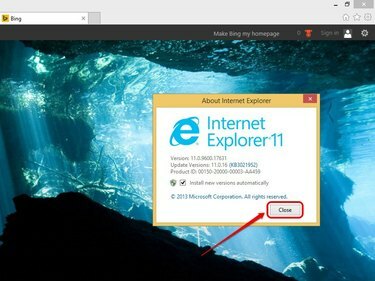
explorador de Internet
Credito de imagen: Microsoft
Hacer clic Cerca para salir de la ventana emergente Acerca de Internet Explorer. Internet Explorer ahora descarga e instala automáticamente las actualizaciones tan pronto como están disponibles.
Actualice a Internet Explorer 11
Paso 1
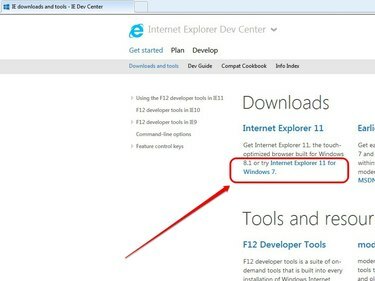
explorador de Internet
Credito de imagen: Microsoft
Abra Internet Explorer y luego navegue a la página de descarga de Internet Explorer 11 en MSDN. En la sección Descargas, haga clic en Internet Explorer 11 para Windows 7.
Paso 2

explorador de Internet
Credito de imagen: Microsoft
Haga clic en el Haga clic aquí para obtener la versión rápida en línea para ir a la página del instalador en línea de Internet Explorer 11.
Paso 3

explorador de Internet
Credito de imagen: Microsoft
Haga clic en el Obtenga Internet Explorer 11 botón. Puede optar por hacer de Bing y MSN su motor de búsqueda y página de inicio predeterminados dejando la casilla marcada junto a También me gustaría los valores predeterminados de Bing y MSN.
Etapa 4

explorador de Internet
Credito de imagen: Microsoft
Hacer clic Correr para descargar y ejecutar el instalador de Internet Explorer 11. Si se le solicita, haga clic en sí en la ventana emergente de UAC para continuar.
Paso 5
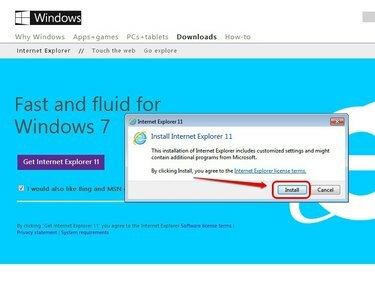
explorador de Internet
Credito de imagen: Microsoft
Hacer clic Instalar en pc para comenzar a actualizar a Internet Explorer 11. Las actualizaciones de Internet Explorer 11 también se agregan durante el proceso.
Paso 6
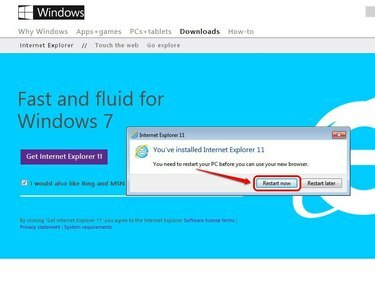
explorador de Internet
Credito de imagen: Microsoft
Hacer clic Reiniciar ahora para reiniciar su computadora y aplicar los cambios. Abra Internet Explorer 11 desde el icono de la barra de tareas o desde el acceso directo del menú Inicio.
Propina
La configuración de actualización automática en Windows Update actualiza automáticamente el sistema operativo y todos los productos integrados, incluido Internet Explorer 11. Para activar las actualizaciones automáticas, escriba "Windows Update" en la pantalla de Inicio y luego seleccione Windows Update. Haga clic en "Cambiar configuración", seleccione "Instalar actualizaciones automáticamente" en el menú desplegable y luego haga clic en "Aceptar" para aplicar los cambios.
Para revisar las actualizaciones de Internet Explorer instaladas, abra la ventana de Windows Update y luego haga clic en "Actualizaciones instaladas". También puede eliminar las actualizaciones seleccionando una actualización y haciendo clic en "Desinstalar".
Advertencia
Microsoft no le permite actualizar a Internet Explorer 11 en Windows 8.